
Notionで最強になる「タスク管理 × スケジュール管理 × メモ」のテンプレート紹介
このnoteはサイバーエージェント22新卒内定者の有志によるアドベンドカレンダーの記事の1つです。
他のアドカレ記事は以下から見れます。
CyberAgent 22 新卒 Advent Calendar 2021
サイバーエージェント(CA)に内定を頂き、内定者バイトを始めました。
その中でタスク管理とスケジュール管理、ならびにそのメモを一括でNotion管理するようになりました。
そこで、使用しているページをテンプレートとして公開します。
タスクだけ、スケジュールだけのものはあると思うのですが、全部を1つにまとめてるものは少ないと思ったので公開します。
ご興味あれば、使ってみてください。
テンプレートはこちらになります。
やや長い記事なのでテンプレートだけでいいと言う方はこちらからどうぞ。
Jobテンプレート
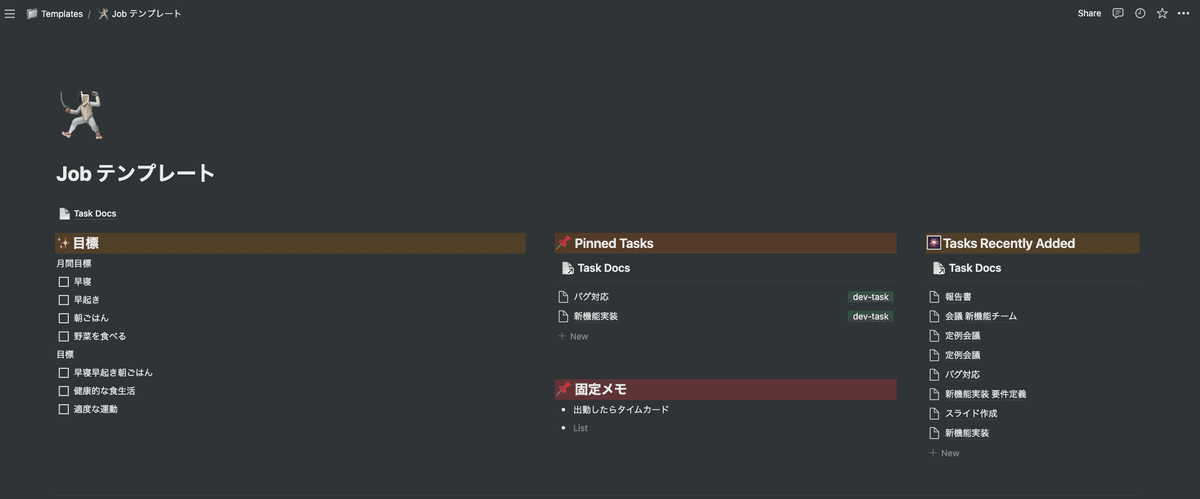
(注) 私自身がエンジニアとして働いているため、ページテンプレートがエンジニアに寄った機能になっています。
1. 作成意図
仕事で使うテンプレートとして欲しい機能を考えたところ、以下のポイントが欲しいと考えました。
1. タスク管理
2. スケジュール管理
3. タスク自体や会議のメモ
4. 日報作成
5. 見やすい位置に固定のメモ欄
それぞれをNotionの機能で対応させると以下の通り当てはめられます。
1. タスク管理
→ データベースのBoard View
2. スケジュール管理
→ データベースのCalendar/Timeline View
3. タスク自体や会議のメモ
→ テンプレート + ページ自体に書き込み
4. 日報作成
→ テンプレート
5. 見やすい位置に固定のメモ欄
→ レイアウトにこだわる
Notionではページを最小単位として様々に活用することができます。
1タスク、1会議をページとして持ち、データベースで管理することでタスク/スケジュール管理を行えます。
また、それぞれがページとなっているため、そこに書き込むことでタスクや会議のメモをデータベース管理で実現することができます。
これにより、メモと管理が1つの場所に完結します。
さらに、ページにはテンプレートを持たせることができるため、1クリックでページが書きやすい形に変身します。
2節でデータベースとページを説明し、3節でダッシュボードと各機能を説明、4節でページテンプレートを紹介していきます。
2.データベースとページ

このテンプレートではすべてのページを1つのデータベースでまとめています。これにより情報の集約とタスク・スケジュールとメモの連動を可能にしています。
データベースの属性としては以下を使っています
Kind: ミーティングやタスクなどページの種類
Do Date: 会議の時間やタスク遂行日など
Status: タスクの進捗
Relation: 関連する部署やプロジェクト
Deadline: 締め切り
Pin: ピンするか(3-1参照)
Created Time: ページ作成日
ページの種類にあわせて不要な属性は設定せず、Emptyにしています。
ex. ミーティングページではStatusを未設定
FilterでEmptyの除外が必要になるときがあるため、カスタムする場合は注意が必要です。
ただ、無理に設定すると見通しが悪くなるため、Emptyを許容しています。
2-1. Kind属性
すべてのページを同じデータベースに入れているので、ページの区分けをKind属性を使ってやっています。
Selectで選び、Filterで限定することでタスクだけやミーティングだけの表示ができます。
自分が現在設定しているプロパティは以下の通りです。
Meeting: ミーティング用
Task: 開発以外のタスク
Daily Report: 日報
dev-task: 開発タスク
dev-task-sub: 設計や実装など開発タスクから派生したサブタスク
2-2. Do Date / Deadline
Do Dateはタスクをやる日やミーティングの時間を設定しています。
Notionでは始まりと終わりの時間を分単位で決められます。
これをTimelineやCalendar Viewで見ることで、ミーティングのスケジュール管理ができます。
DeadlineをDo Dateと別で設定しているのはタスクのスケジューリングを行う際に事前に締め切りが決まってることがあるためです。
DeadlineからタスクのDo Dateを決めています。
2-3. Status
Wait: 待機タスク
Processing: 実行中のタスク
Done: 完了タスク
Postpone: 延期したタスク
Cancel: キャンセルしたタスク
Statusはタスクの進捗管理です。
「Wait, Processing, Done」を基本とし、Board Viewでもこれらを表示しています。
タスク表示のFilterもこれで行っています。
2-4. Relation
ミーティングやタスクはプロジェクト、部署、会社全体と紐づくところが違うことがあります。
これを簡単にわかるようにするためにRelationを設定しています。
普段使うことは少ないですが、あとから見返したときに便利でした。
3. ダッシュボード
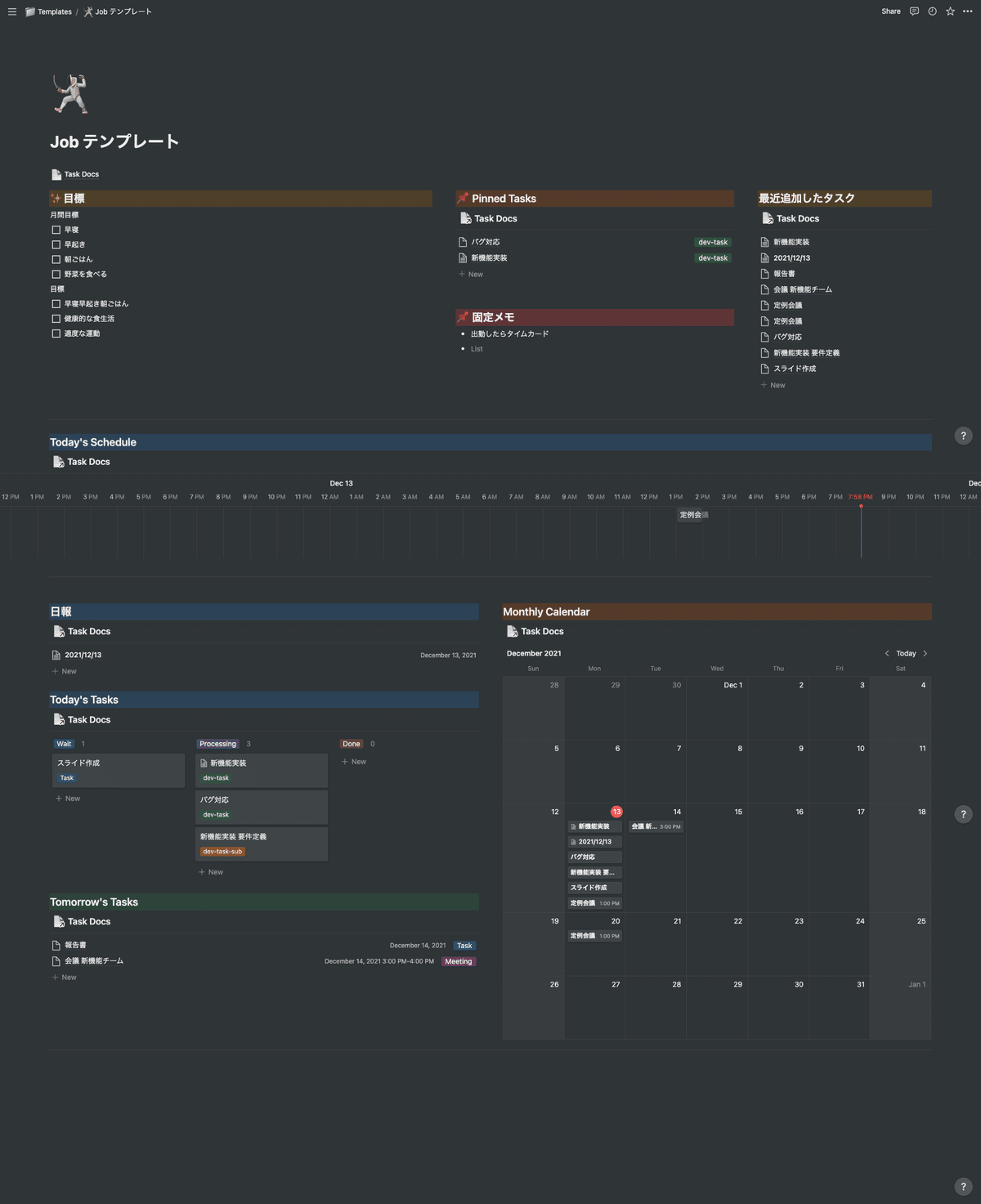
このページはメインページで、ダッシュボードと呼称しています。
ページの追加や操作などはほとんどの操作はここで完結します。
ページは大きく4つに分かれています。
それぞれをエリアと呼称します。
1. (最上部) 固定メモエリア
2. (上部・横一列) タイムラインエリア
3. (下部・左側) タスク管理エリア
4. (下部・右側) カレンダーエリア
3-1. 固定メモエリア
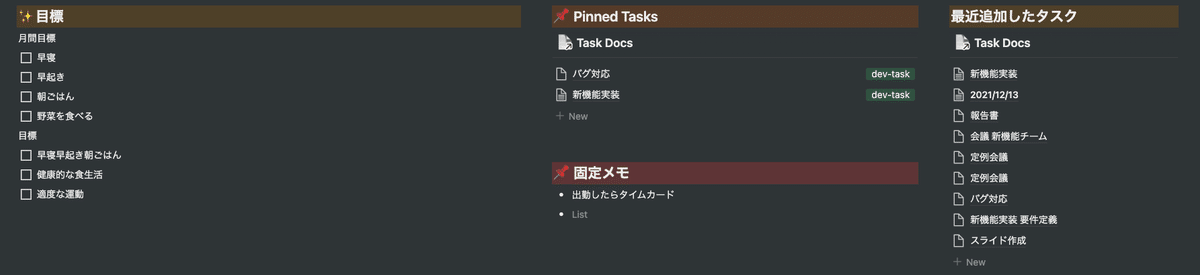
ここでは、重要なものやページにしたくないメモなど、意図的に目に触れるようにしたいものを配置しています。
左側に目標、中央にPinのタスクと固定メモ、左側で最近追加したタスクを配置しています。
固定メモはダッシュボード上で見えるようにしたいメモを置く場所としています。
ページにしてしまうと直接見えなくなるため、場所を用意してます。
最近追加したタスクはページを一気に作る場合やページ検索の時に使えるように配置しています。
ここは自分が使いやすいように変更するのがおすすめです。
3-2. タイムラインエリア

ここでは1日のスケジュールを見えるようにしています。
その日のミーティングだけを表示するようにFilterをかけています。
タイムラインで1日のスケジュール把握と、ミーティング開始時にクリックすることで、すぐメモができるようになっています。
また、突発でミーティングが入った時もここで簡単に追加ができます。
タイムラインは今年くらいにできた機能で、とても便利です。
3-3. タスク管理エリア
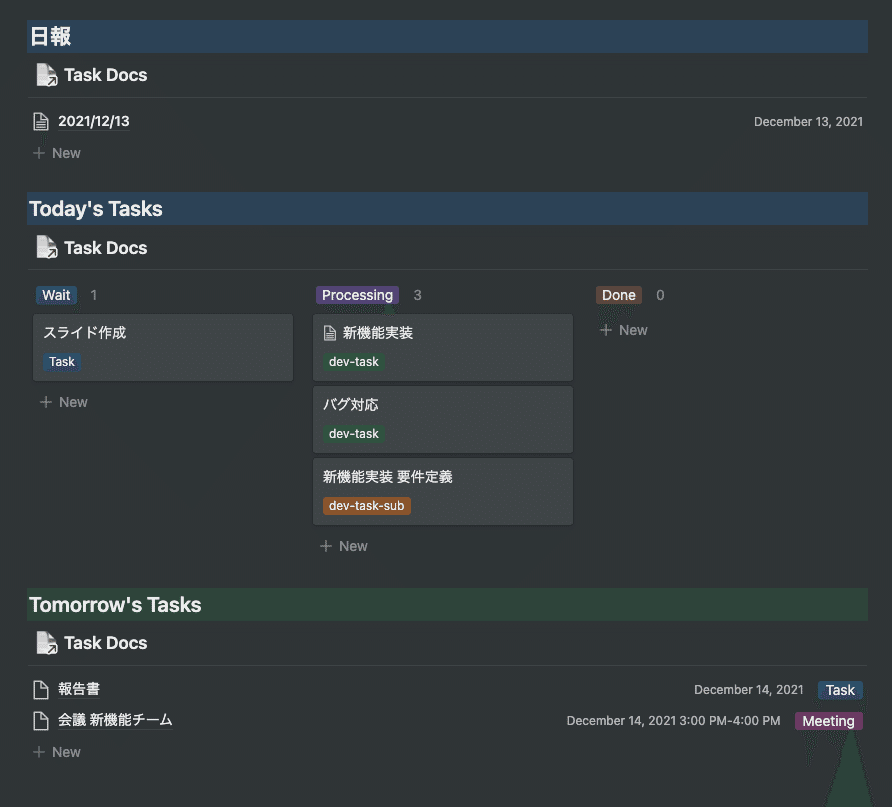
タスクに関してはここで全て完結します。
一番上はその日の日報を書くところとして設定しています。
毎日始業と終業の2回だけ使います。
日報自体はテンプレートで中身を整えるので、4-1を参照してください
Today’s Taskは「今日以前に設定された待機タスク」、「進行中のタスク」、「当日の完了タスク」が表示されます。
ここからタスクへのメモに一発でアクセスできます。
タスクが終了したらドラッグ&ドロップでDoneにします。
一番使ってる部分はここです。
Tomorrow’s Taskは明日のタスクや会議を表示します。
カレンダーでは表示数の都合でタスクを表示しないので、ここで明日の全てを見れるようにしています。
3-4. カレンダーエリア
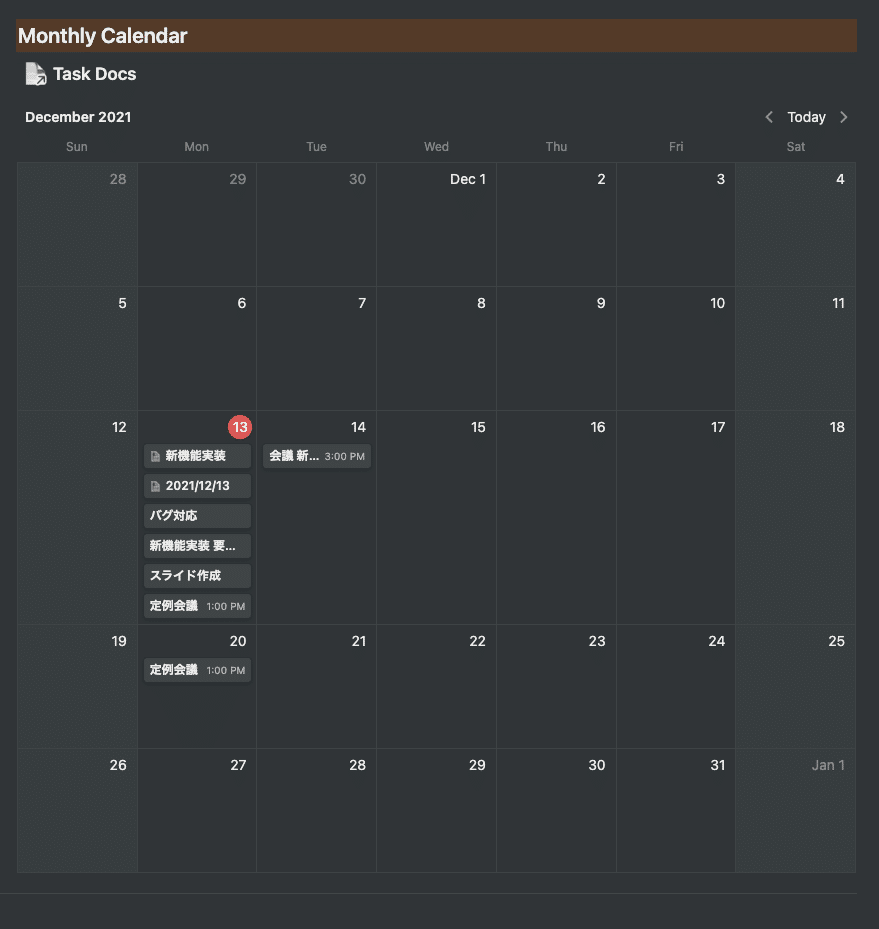
1ヶ月のスケジュールを把握・追加するために使っています。
Notionでは予定の繰り返し設定ができないので、ここでページを複製して繰返しの予定を追加したりしています。
また、タスクを表示すると1日のセル内の表示件数が多くなってしまうため、ミーティング属性のみを表示しています。
4.ページテンプレート
Notionではページの内容をページテンプレートからワンクリックで設定することができます。
公開しているテンプレートでは4つのページテンプレートがありますが、ここではよく使う2つを紹介します
4-1. 日報(Daily Report)
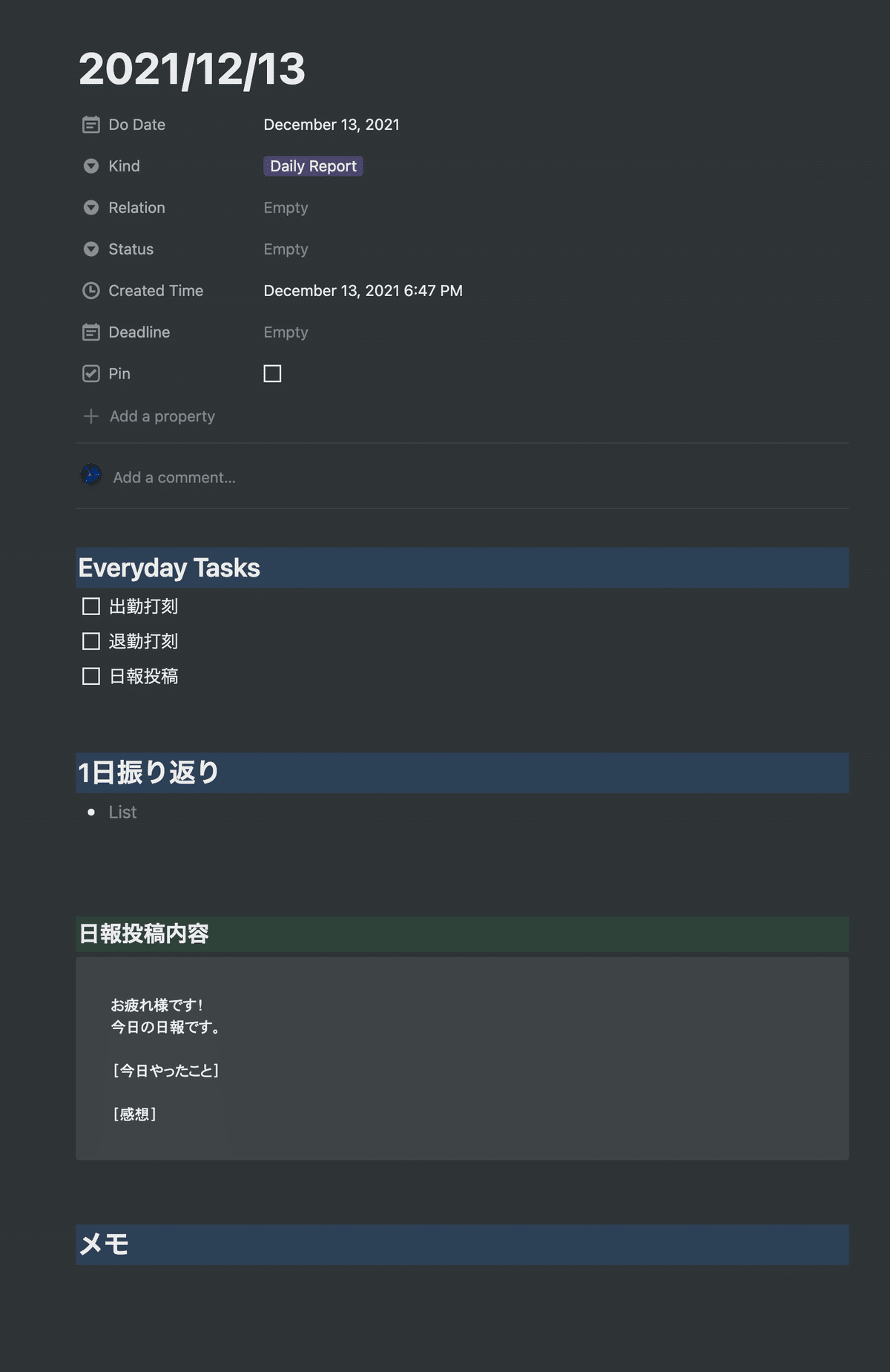
日報ページでは「毎日やるTodo」、「1日の振り返り」、「Slackに投稿する日報」をテンプレート化しています。
「毎日やるTodo」は出勤や退勤のパンチカードなど毎日やることを書いて、NotionのTodo Listの表示でチェックをつけれるようにしています。
「1日の振り返り」では今日やったことをまとめ、メンターさんに共有できるようにしています。
「Slackに投稿する日報」は、就業日は終業時にその日やったことなどを日報として共有するため、その下書きを書けるようにしています
Codeブロックで書くことでワンクリックでコピーできるようにしています。
4-2. 開発タスク用(dev-task)
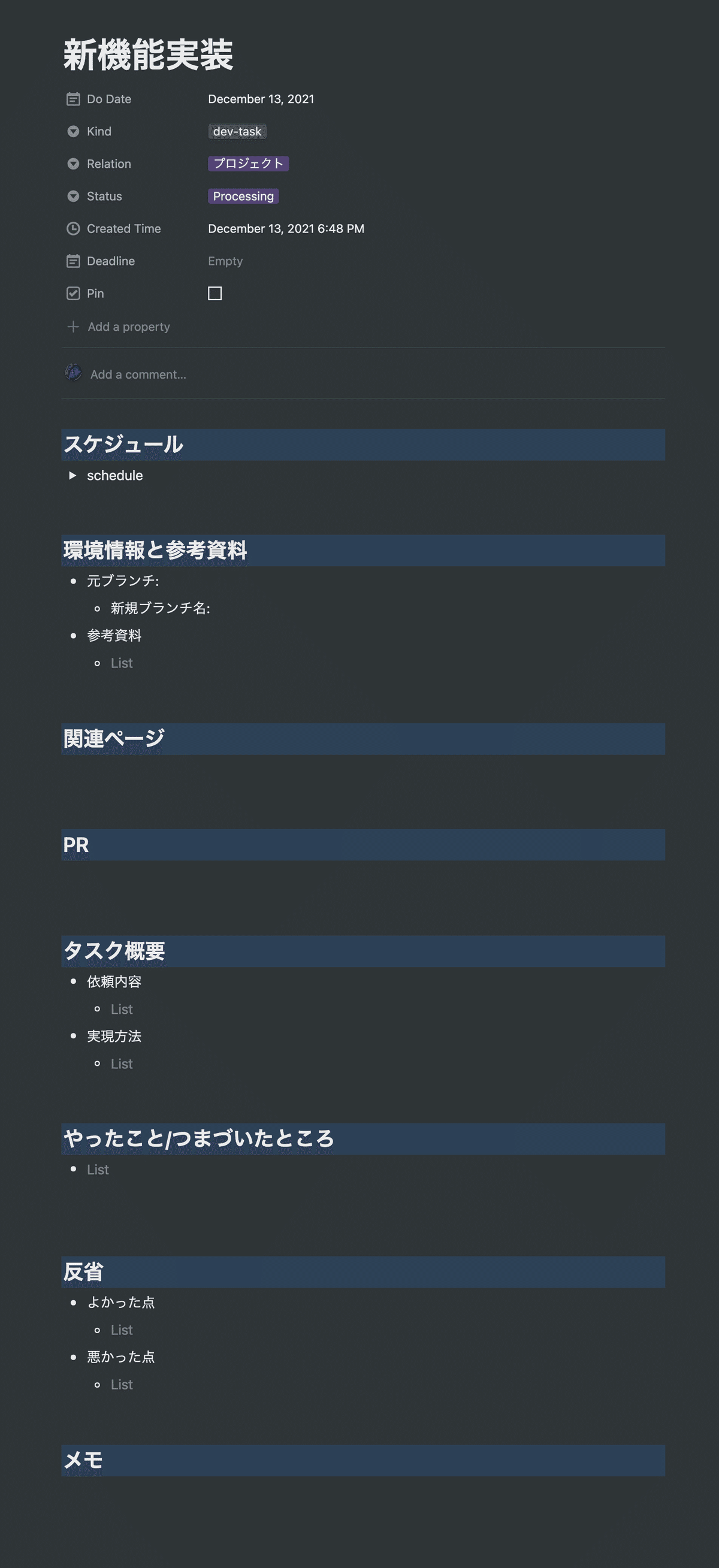
タスクページでは、タスク内のスケジュールや関連する情報を1つにまとめられるようなページテンプレートにしています。
中身は以下の通りです。
スケジュール: タスク内のスケジュール
環境情報と参考資料: 開発時のGitブランチや参考資料
関連ページ: 関連するページのリンク
PR: GitHubのプルリクエストのリンク
タスク概要: タスクの概要を言語化
やったこと/つまづいたこと
反省
メモ
スケジュールでは内部にインラインデータベースを作成し、その中で日程やタスク進捗を設定できるようにしています。
Relatedではサブタスクのページを作った際にリンクを貼れるようにしています。
データベースのRelationを使うとおおもとのデータベースがかなり汚くなるので、リンクを貼るだけに留めています。
5. おわりに
長くなりましたが、自分が使っているタスク/スケジュール管理テンプレートでした。
1.5ヶ月使用しカスタムしたものなので、そのままでも多少は使えるかと思います。
ただ、ページ数が増えると徐々に重くなると思うので、どこまで許容されるかが懸念です。
ぜひ使ってみてください。
